Civil 3D如何创建复杂边坡部件?以创建不同坡度的多级边坡为例(1)
在Civil 3D中,自带的多级边坡部件的各级边坡坡度是相同的,无法进行单独编辑自定义坡度值,但是在实际的道路工程项目中,多级边坡各级边坡的坡度往往是不同的。以创建不同坡度的多级边坡为例,创建复杂边坡部件:
A单级边坡创建:
创建目标曲面。点击右下角目标参数对话框中的创建参数命令,设置名称为目标曲面、类型为曲面、预览值为-20、显示名称为原始地形曲面,并勾选在预览中启用,如图1所示。
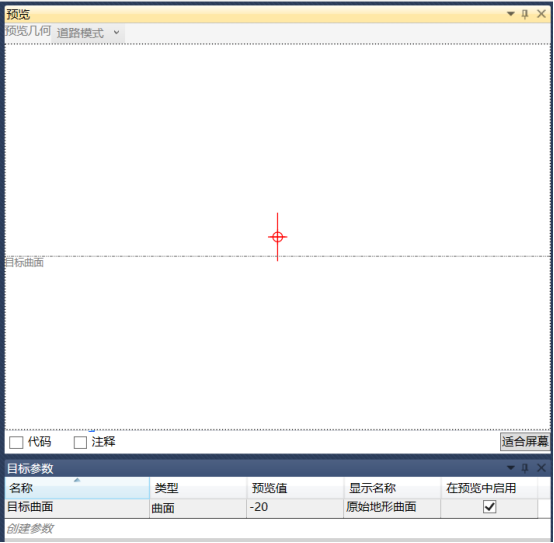
图1创建曲面目标
在流程图中创建第一个点。在属性对话框中设置其起点为原点,如图2。
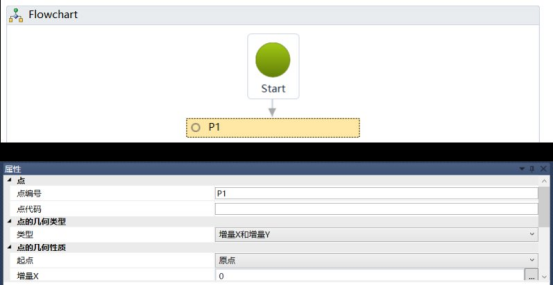
图2在流程图中创建原点
在右下角的输入/输出参数对话框中点击创建参数命令,创建填方和挖方边坡的输入输出参数,设置两者为不同的坡比值,如图3所示。
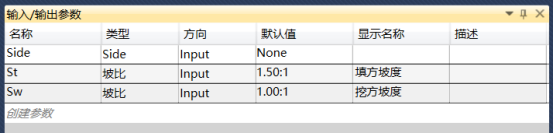
图3创建填挖方边坡输入输出参数
调用杂项工具栏中的定义变量命令,如图4所示。
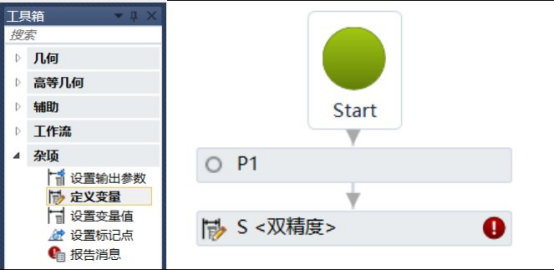
图4定义变量命令
选中定义变量对象,在下方的属性对话框中设置其名称为S,设置变量类型为双精度,如图5所示。

图5变量属性设置
默认选项中的VB函数语言是用来进行变量控制的,常用的VB语言包括以下多种函数,如图6所示。
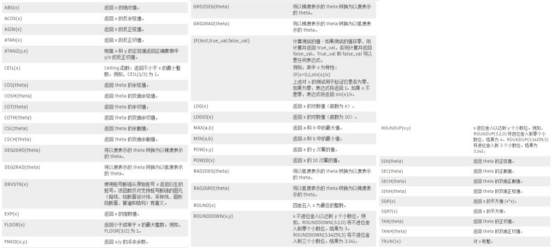
图6 VB语言函数
在表达式编辑器中使用IF语句,对地点到曲面的距离正负值进行判定来定义变量调用,如图7所示。

图7曲面判定表达式
新建一个放坡终点。命名为p2,在下方的属性对话框中对p2点进行设置。设置点的集合类型为到曲面上的坡度,设置起点为p1,坡度值输入变量s,设置目标曲面。勾选添加连接到起点。如图8所示。
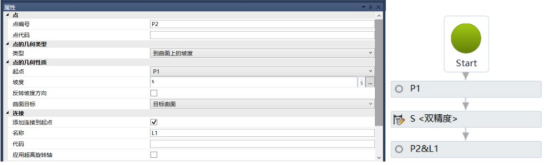
图8新建放坡终点
这时在预览窗口中通过拖动目标对象的上下位置,可以看到在填完方时的放坡坡度情况,如图9所示。
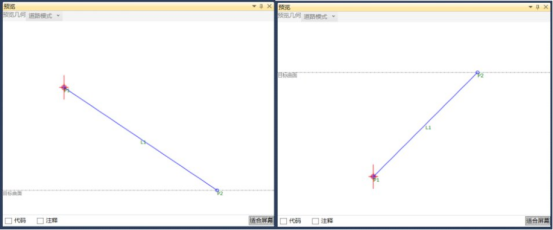
图9 单级填挖边坡部件预览
杨龙(吉林建筑大学)
仅供学习交流 版权归原作者所有 如有侵权请联系删除
BIM技术是未来的趋势,学习、了解掌握更多BIM前言技术是大势所趋,欢迎更多BIMer加入BIM中文网大家庭(http://www.wanbim.com),一起共同探讨学习BIM技术,了解BIM应用!
相关培训